winrar加密隐私文件的操作方法
时间:2022-10-26 16:51
说起winrar相信大家应该都不陌生,那么你们晓得winrar中如何加密隐私文件吗?以下就带来了winrar加密隐私文件的具体操作方法。
winrar加密隐私文件的操作方法

我们需要先打开winrar
接着我们选择我们需要加密的文件或文件夹,右键---添加到压缩文件,弹出压缩参数设置界面
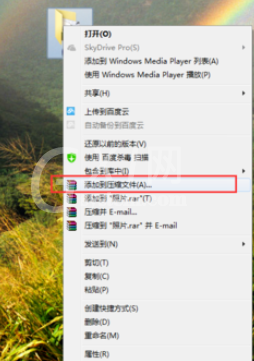
这时我们在弹出压缩参数设置界面,选择设置密码,在弹出的密码设置界面按自己的需求设置自己的密码,密码尽量用字母、数字、拼音组合方式,越长越安全
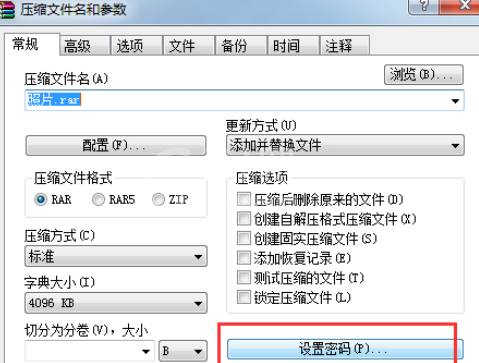
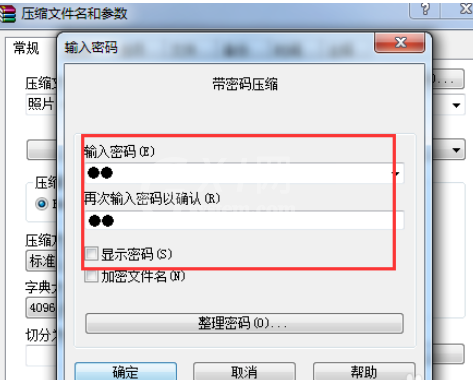
接着我们在设置完成密码后,点击确定,设置成功没有提示,直接弹回到设置参数界面,我们选择确定即开始压缩文件
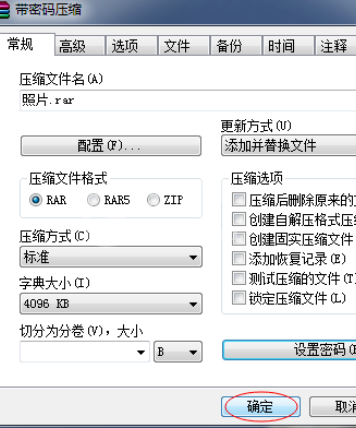

然后我们压缩加密完成后,压缩文件就出现在了我们的原文件目录,然后再把我们的原文件删除
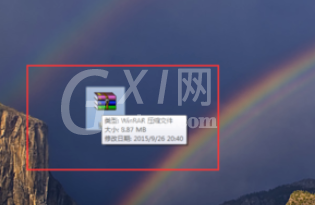
最后想说一下,下次打开或者解压这个加密文件的时候,带星号即表明它是有密码的,我们只需要按照提示输入密码就可以打开文件了
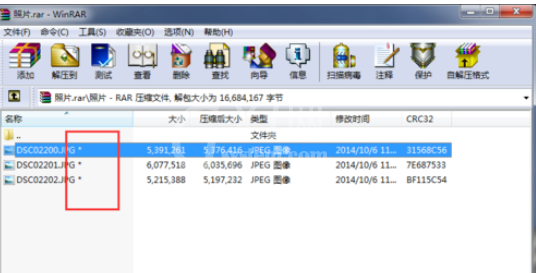
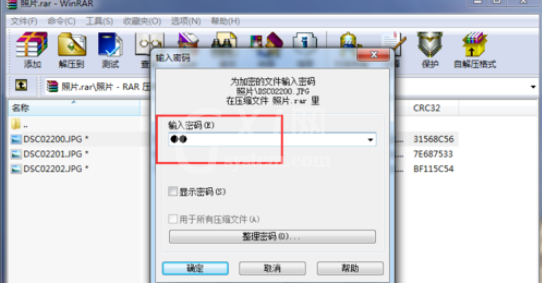
看完了上文为你们所描述的winrar加密隐私文件的具体操作流程,各位同学们是不是都学会了呀!



























